- „Warzone Pacific“ žaidimas gali įstrigti bet kurio suderinamo įrenginio įkėlimo ekrane.
- Kadangi kai kurios saugos programos gali trukdyti šiam procesui, gali tekti jas laikinai išjungti.
- Su ekrano žaidimais susijusios problemos dažniausiai gali kilti dėl pasenusių tvarkyklių, todėl rekomenduojame atnaujinti grafinius komponentus.
- Norėdami įsitikinti, kad „Warzone Pacific“ niekada neužstrigs įkėlimo ekrane, turėtumėte išbandyti specializuotą VPN įrankį.
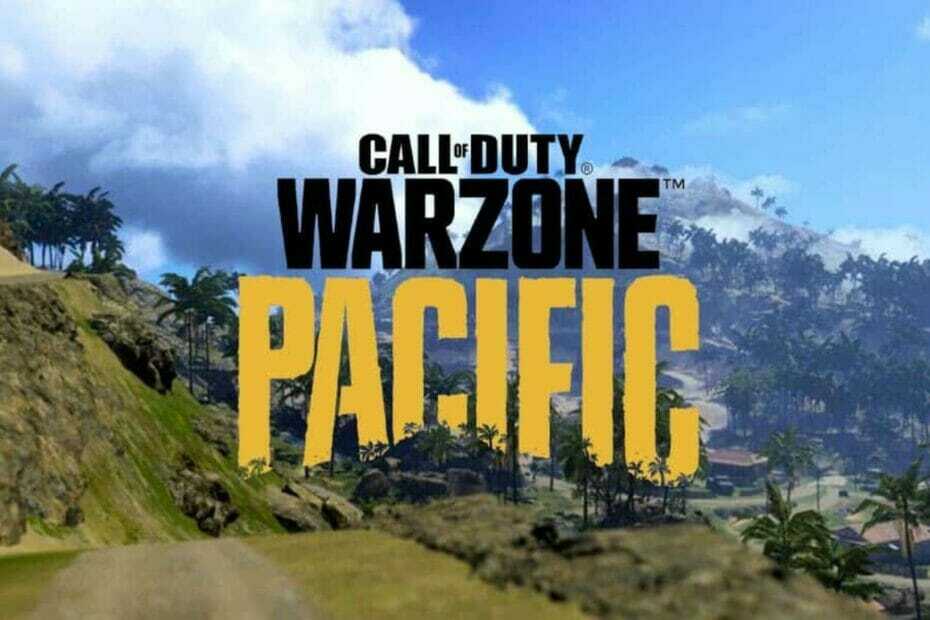
XĮDIEGTI PASPUSTELĖT ATSISIUNČIŲ FAILĄ
Ši programinė įranga ištaisys įprastas kompiuterio klaidas, apsaugos jus nuo failų praradimo, kenkėjiškų programų, aparatinės įrangos gedimų ir optimizuos jūsų kompiuterį maksimaliam našumui. Išspręskite kompiuterio problemas ir pašalinkite virusus dabar atlikdami 3 paprastus veiksmus:
- Atsisiųskite „Restoro PC Repair Tool“. kuri ateina su patentuotomis technologijomis (yra patentas čia).
- Spustelėkite Pradėti nuskaitymą Norėdami rasti „Windows“ problemas, kurios gali sukelti kompiuterio problemų.
- Spustelėkite Remontuoti visus Norėdami išspręsti problemas, turinčias įtakos jūsų kompiuterio saugai ir našumui
- „Restoro“ atsisiuntė 0 skaitytojai šį mėnesį.
Call of Duty: Warzone Pacific yra neabejotinai vienas didžiausių šedevrų, pristatytų žaidimų rinkoje. Tačiau atrodo, kad kai kurie vartotojai susiduria su specifinėmis problemomis, kai ją naudoja.
Viena iš labiausiai erzinančių susijusių problemų yra ta, kad „Warzone Pacific“ gali įstrigti įkėlimo ekrane.
Ši problema gali kilti tiek asmeniniame kompiuteryje, tiek konsolėse (pvz., PS4, PS5 ar Xbox serijose) ir, pasak vartotojų, paleidus Warzone žaidimą, jis tiesiog nepasileidžia arba rodomas jo fojė.
Daugelis žaidėjų teigė, kad jiems reikia priverstinai uždaryti „Warzone“ įkėlimo ekraną, naudojant Alt + F4 spartusis klavišas.
Norėdami sužinoti, kaip galite lengvai išspręsti šią problemą, nereikia priverstinai uždarymo proceso, atidžiai atlikite toliau nurodytus veiksmus.
Ką daryti, jei „Warzone Pacific“ užstringa įkėlimo ekrane?
1. Laikinai išjunkite / pašalinkite saugos programinę įrangą
1.1 „Windows Defender“.
- Tipas Kontrolės skydelis viduje „Windows“ paieškos juosta (esantis apatiniame kairiajame jūsų „Windows“ užduočių juosta), tada eikite į pirmąjį rezultatą.

- Atsidariusiame lange eikite į Sistema ir apsauga.
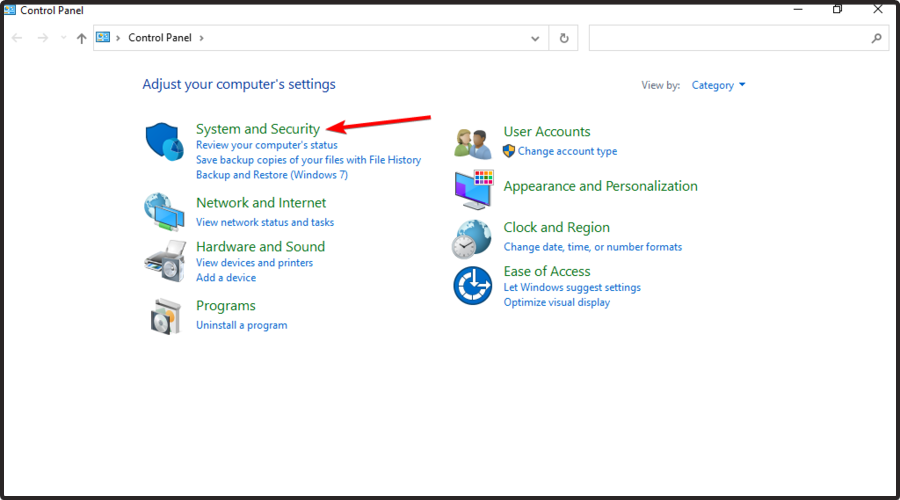
- Eiti į „Windows Defender“ ugniasienė.

- Kairiojoje lango srityje pasirinkite Įjunkite arba išjunkite „Windows Defender“ užkardą.

- Būtinai pažymėkite varnelę Išjunkite „Windows Defender“ užkardą (nerekomenduojama) skyriuose, kaip parodysime tiesiai žemiau.

1.2 Kitos saugos programos
Jei naudojate antivirusinę programą, kuri gali būti per daug apsaugota, Warzone Pacific gali įstrigti įkėlimo ekrane, todėl rekomenduojame laikinai išjungti ir ją.
Žinoma, procesas priklauso nuo to, kokią programą naudojate, tačiau apskritai veiksmai daugeliu atvejų turėtų būti gana panašūs.
Jei nesate tikri, kaip tai padaryti, galite pasiekti oficialų gamintojo puslapį ir ten patikrinti.
Tačiau būtų saugiau, jei tiesiog pakeistumėte antivirusinę programą į vertingesnę parinktį, kuri niekada netrukdys jūsų veiklai.
Jei būtume tavo vietoje, eitume už ESET Internet Security, nes ji siūlo daugybę galingų funkcijų ir visišką patirtį.
2. Atnaujinkite / iš naujo įdiekite grafikos tvarkykles
2.1 Atnaujinimas
- Pataikykite Windows raktas, tipas Įrenginių tvarkytuvė, tada atidarykite.

- Norėdami atlikti atnaujinimo procesą, tiesiog išplėskite Ekrano adapteriai skyrių, tada spustelėkite atitinkamą komponentą ir pasirinkite Atnaujinti tvarkyklę.

- Dabar spustelėkite Automatiškai ieškoti tvarkyklių.

- Jūsų sistema jums praneš, jei bus rasta kokių nors galimų parinkčių.
- Assassin’s Creed Valhalla neatnaujinama? Pataisykite tai dabar
- Taip galite užblokuoti „YouTube“ „Microsoft Family“.
2.2 Įdiekite iš naujo
- Pataikykite Windows raktas, tipas Įrenginių tvarkytuvė, tada atidarykite.

- Norėdami atlikti atnaujinimo procesą, tiesiog išplėskite Ekrano adapteriai skyrių, tada spustelėkite atitinkamą komponentą ir pasirinkite Pašalinti tvarkyklę.
- Patvirtinkite procesą.
- Dabar eikite į oficialų gamintojų puslapį ir ieškokite naujausios tvarkyklės, kurią ką tik pašalinote, versijos.
- Atsisiųskite jį ir vykdykite ekrane pateikiamas instrukcijas, kad užbaigtumėte procesą.
Eksperto patarimas: Kai kurias kompiuterio problemas sunku išspręsti, ypač kai kalbama apie sugadintas saugyklas arba trūkstamus „Windows“ failus. Jei kyla problemų taisant klaidą, jūsų sistema gali būti iš dalies sugedusi. Rekomenduojame įdiegti „Restoro“ – įrankį, kuris nuskaitys jūsų įrenginį ir nustatys gedimą.
Paspauskite čia atsisiųsti ir pradėti taisyti.
Abu pirmiau minėti atnaujinimo ir diegimo procesai atliekami pagal kelis rankinius veiksmus, kuriuos turėtumėte atlikti.
Laimei, yra greitesnis būdas išbandyti ir jo pavadinimas yra DriverFix. Šis nuostabus įrankis nuskaitys jūsų kompiuterį, ar nėra trūkstamų ir pasenusių įrenginių tvarkyklių, ir pateiks išsamią visų jūsų atnaujintų ir pasenusių įrenginių tvarkyklių ataskaitą.
Jei esate pradedantysis, jums nereikia jaudintis! DriverFix yra protinga, paprasta, patraukli, o jos vartotojo sąsaja buvo sukurta taip, kad palengvintų jūsų gyvenimą.
⇒Gaukite DriverFix
Taigi, tai yra patikimiausi sprendimai, kuriuos galite išbandyti, jei „Warzone Pacific“ įstrigo įkėlimo ekrane.
Taip pat nepamirškite, kad kai kurie vartotojai taip pat pranešė apie tai „Warzone Pacific“ kartais įstringa ieškodama internetinių profilių. Norėdami išvengti šios erzinančios problemos, turėtumėte perskaityti mūsų skirtą vadovą.
Kadangi šis žaidimas taip pat gali patekti į šią bėdą dėl prastai optimizuoto tinklo arba apribojimo pagrindinių internetinių išteklių, taip pat galite apsvarstyti galimybę naudoti specializuotą VPN įrankį Warzone.
Jei nesate tikri, kokia parinktis verta jūsų dėmesio, esame priversti pateikti jums sąžiningą nuomonę.
Privati interneto prieiga yra VPN, kuris visada pasirūpins jūsų internetiniu srautu naudodamas karinio lygio šifravimą. Be to, tai bus jūsų pagrindinis sąjungininkas prieš žaidimo priešus, galinčius nukreipti jus į masines DDoS atakas.
Jei kyla papildomų klausimų, nedvejodami palikite komentarą žemiau esančiame skyriuje.
 Vis dar kyla problemų?Pataisykite jas naudodami šį įrankį:
Vis dar kyla problemų?Pataisykite jas naudodami šį įrankį:
- Atsisiųskite šį kompiuterio taisymo įrankį „TrustPilot.com“ įvertino puikiai (atsiuntimas prasideda šiame puslapyje).
- Spustelėkite Pradėti nuskaitymą Norėdami rasti „Windows“ problemas, kurios gali sukelti kompiuterio problemų.
- Spustelėkite Remontuoti visus išspręsti problemas, susijusias su patentuotomis technologijomis (Išskirtinė nuolaida mūsų skaitytojams).
„Restoro“ atsisiuntė 0 skaitytojai šį mėnesį.

![„Black Ops 4“ paketų praradimas: kaip tai ištaisyti? [3 patikimi metodai]](/f/ea425225d4af7f83ec808d851a1aaed3.jpg?width=300&height=460)
